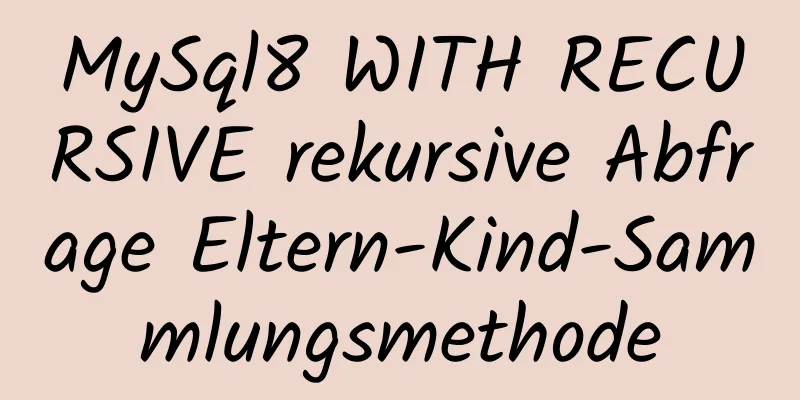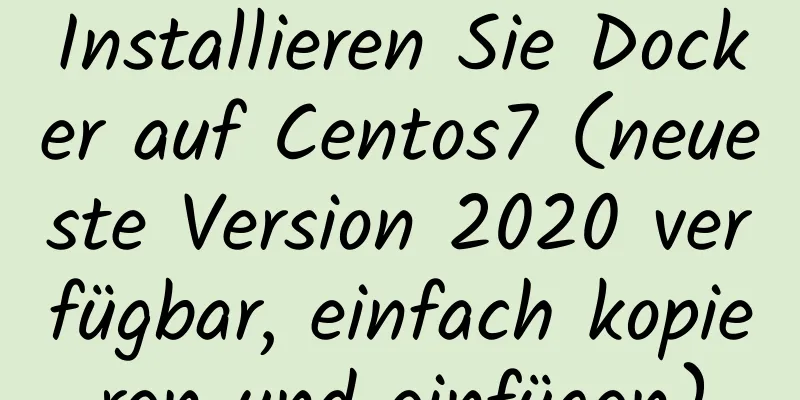Einführung in die Installation des Vim-Plugins unter Linux

Installieren Sie den Vim-Plugin-ManagerEs wird empfohlen, bei der ersten Verwendung des Plugins den Plugin-Manager zu installieren, da dies die Installationsschritte des Plugins vereinfachen kann. 1. Laden Sie die Datei plug.vim herunter und platzieren Sie diese je nach Betriebssystem im folgenden Autoload-Verzeichnis: plug.vim-Adresse: https://raw.githubusercontent.com/junegunn/vim-plug/master/plug.vim
2. Die Verzeichnisstruktur ist wie folgt. Die installierten Plug-Ins werden im Plugged-Verzeichnis gespeichert: Wenn kein Verzeichnis ~/.vim/autoload vorhanden ist, erstellen Sie es mit
3. Fügen Sie den Abschnitt „plug-vim“ zur Datei ~/.vimrc hinzu Schreiben Sie einfach das gewünschte Plug-In zwischen call plug#begin('~/.vim/plugged') und call plug#end()
rufe Plug#begin('~/.vim/plugged') auf
„Verwenden Sie hier den Plug „github-Benutzer/Projektname“, um das Plug-In einzuführen“
" Regenbogen-Klammerstecker 'luochen1990/rainbow'
"
" Verlaufs-Plug 'mhinz/vim-startify'
"
rufe Plug#Ende() auf
4. Führen Sie Befehle in vim aus. Installieren Sie das Plugin Plug-In installieren Mit dem folgenden Befehl können Sie die Installation eines bestimmten Plug-Ins angeben Plugin deinstallieren Kommentieren oder löschen Sie zuerst die Konfigurationsinformationen des entsprechenden Plug-Ins in der vimrc-Konfigurationsdatei und führen Sie dann den Befehl aus Aktualisieren Sie das Vim-Plug-Plugin selbst Stapelaktualisierung aller installierten Plug-Ins Plug-In-Status Verwenden Sie diesen Befehl, um die Statusinformationen der aktuell installierten Plug-Ins anzuzeigen. Plugin-Demo hinzufügenIm Folgenden wird gezeigt, wie ein Plugin hinzugefügt wird. Stellen Sie zunächst sicher, dass sich eine Datei „plug.vim“ in ~/.vim/autoload befindet.
Öffnen Sie dann ~/.vimrc und fügen Sie den erforderlichen Plugin-Namen hinzu. Geben Sie PlugInstall im Befehlsmodus ein
Die Installation war erfolgreich. Öffnen Sie nun vim, um den Effekt zu sehen. 1. Plug-In für Verlaufsdateien. Geben Sie vim ein Geben Sie die entsprechende Nummer ein oder bewegen Sie den Cursor auf den entsprechenden Eintrag und drücken Sie <Enter>, um die Datei erneut zu öffnen.
1. Rainbow Brackets-Plugin Passende Klammerpaare haben die gleiche Farbe.
Ich persönlich finde, dass Regenbogenklammern sehr nützlich sind. Die entsprechenden Klammern sind deutlich zu erkennen.
So entfernen Sie ein Plugin :
Dies ist das Ende dieses Artikels über die Installation des Vim-Plugins unter Linux. Weitere relevante Inhalte zur Installation des Linux-Vim-Plugins finden Sie in den vorherigen Artikeln von 123WORDPRESS.COM oder in den folgenden verwandten Artikeln. Ich hoffe, dass jeder 123WORDPRESS.COM in Zukunft unterstützen wird! Das könnte Sie auch interessieren:
|
<<: Eine kurze Analyse der Probleme mit JS-Originalwerten und Referenzwerten
>>: So ändern Sie die Farbe der gesamten Zeile (tr), wenn die Maus in HTML stoppt
Artikel empfehlen
Anbieterpräfix: Warum brauchen wir ein Browser-Engine-Präfix?
Was ist das Lieferantenpräfix? Anbieterpräfix – B...
Kostenlose Installationskonfigurationsmethode für MySQL 5.7.18 WinX64
1. Herunterladen 2. Dekompression 3. Fügen Sie di...
Detaillierte Erläuterung, wie Vue Werte zurückgibt, um Formulare dynamisch zu generieren und Daten zu übermitteln
Inhaltsverzeichnis Die wichtigsten gelösten Probl...
vue3+ts+EsLint+Prettier Standardcode-Implementierung
Inhaltsverzeichnis verwenden Verwendung von EsLin...
Zusammenfassung ungewöhnlicher JS-Operationsoperatoren
Inhaltsverzeichnis 2. Komma-Operator 3. JavaScrip...
Beispielcode zum automatischen Umbrechen des Pre-Tags
Das Pre-Element definiert vorformatierten Text. In...
Tutorial zur Installation und Bereitstellung des automatischen Mount-Dienstes Autofs unter Linux
Inhaltsverzeichnis 1. Einführung in den Autofs-Di...
Master-Slave-Synchronisationskonfiguration der Mysql-Datenbank
Inhaltsverzeichnis Mysql Master-Slave-Synchronisi...
Lösen Sie das Problem des Tomcat 404-Fehlers bei der Bereitstellung von Spring Boot + Jar-Verpackungen
1. Spring Boot unterstützt kein JSP-JAR-Paket, JS...
js zur Realisierung des Mausverfolgungsspiels
In diesem Artikel wird der spezifische Code von j...
So stellen Sie einen Redis 6.x-Cluster über Docker bereit
Systemumgebung: Redis-Version: 6.0.8 Docker-Versi...
Drei Verwendungszwecke und Unterschiede von MySQL sind nicht gleich
Urteilssymbole werden in MySQL häufig verwendet, ...
So installieren Sie Nginx in Docker und konfigurieren den Zugriff über https
1. Laden Sie das neueste Nginx-Docker-Image herun...
Detailliertes Tutorial zum Ausführen von Tomcat im Debugmodus im IDEA Maven-Projekt
1. Fügen Sie die folgenden Abhängigkeiten in pom....
Eine kurze Analyse von MySQL-Sperren und -Transaktionen
MySQL selbst wurde auf Basis des Dateisystems ent...